Denna Guide är indelad i 3 steg
1) Exportera befintliga mail till en .pst fil
2) Installera hosted Exchange kontot
3) Importera från .pst filen
Steg ett, exportera till en .pst fil.
1. Öppna Outlook
2. Klicka på ”Arkiv”.
3. Klicka på ”Importera och Exportera”
4. Markera ”Exportera till en fil” och klicka sedan på nästa
5. Markera ”Personlig Mappfil (.pst)” tryck på nästa
6. Markera E-post lådan samt kryssa i ”Inkludera undermappar” och klicka sedan på nästa
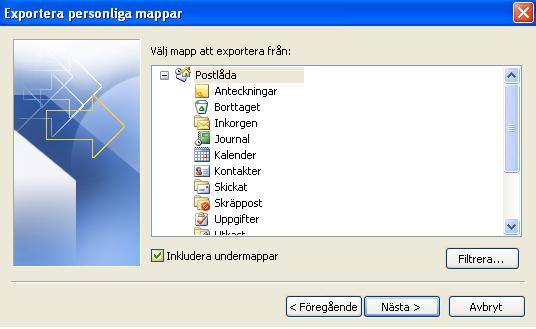
7. Välj ”Bläddra” och bläddra sedan till lämplig plats (tex. Skrivbordet) och tryck på ”OK”. Klicka
sedan på slutför.
8. I rutan som kommer up klicka på ”OK” och vänta tills exporten är klar
Steg två, installera Hosted Exchange konto.
Manuell Installation av Microsoft Exchange konto i Outlook 2007.
1. Gå till kontrollpanelen och dubbelklicka på ikonen e-post/mail.
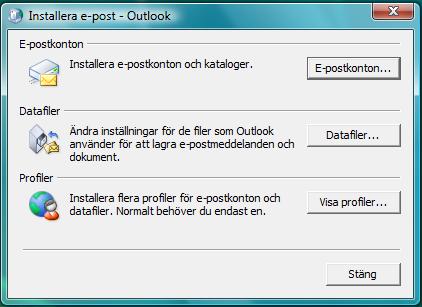
2. Klicka på ”Visa profiler”.
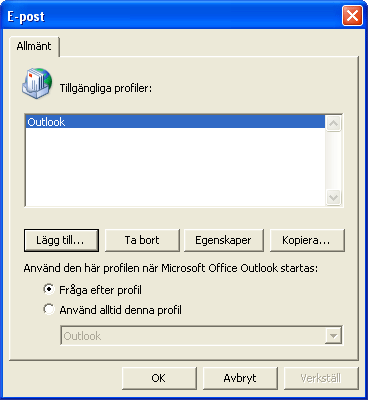
3.Kryssa i ”fråga efter profil”, klicka sedan på ”Lägg till”. Namnge den nya profilen och klicka på ”ok. Rutan ”lägg till nytt e‐post konto” skall nu öppnas
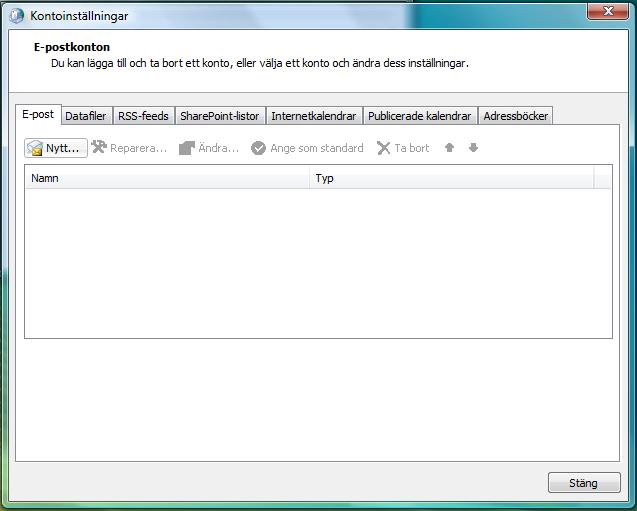
4. Kryssa i rutan ”Konfigurera serverinställningar eller ytterligare servertyper manuellt” och klicka på ”nästa”
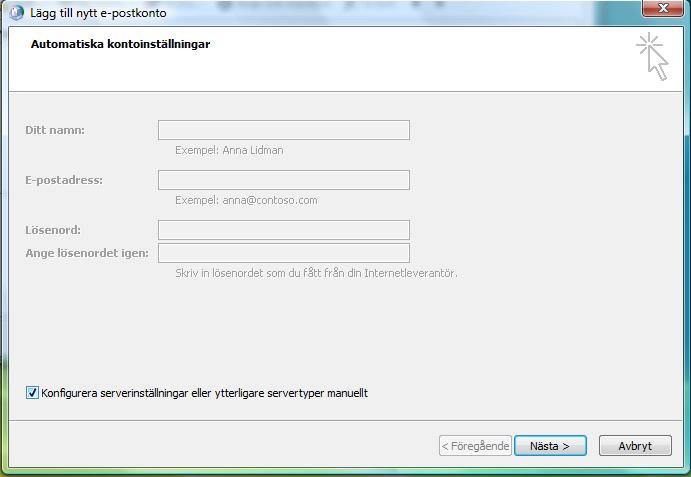
5. I rutan ”Exchange server” anger ni ”ex2.gns.se” i rutan användarnamn anger ni er epostadress. Klicka sedan på ”flera inställningar.
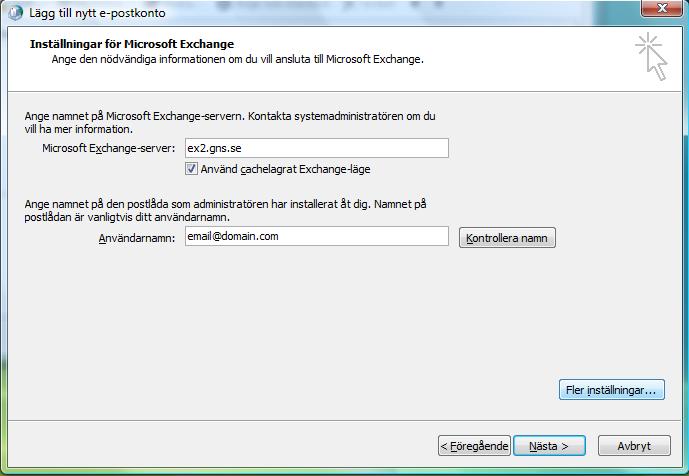
6. Klicka "ok" i rutan som kommer upp
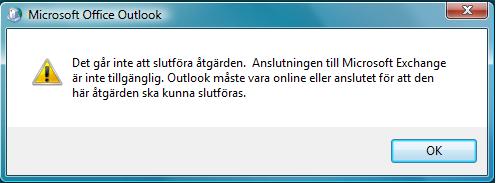
7. Klicka på "avbryt" i rutan som kommer upp
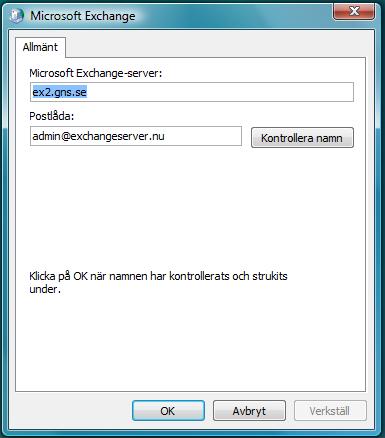
8. Klicka på fliken ”anslutning”. Kryssa i rutan ”Anslut till Microsoft Exchange med http” och klicka sedan på rutan ”Proxyinställningar för Exchange”
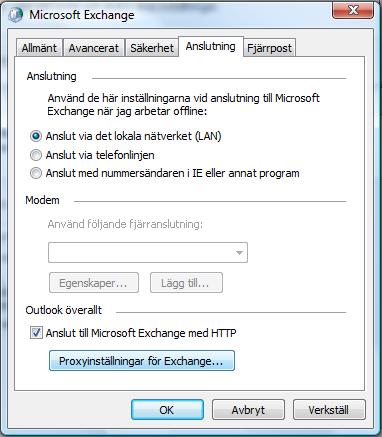
9. I rutan ”Använd den här URL:en vid anslutning till proxyservern för Exchange” anger ni ”ex2.gns.se”. Kryssa i rutan ”I snabba nätverk anslut först med http sedan med TCP/IP” Kryssa i rutan ”I långsamma nätverk anslut först med http sedan med TCP/IP” I rutan ”använd den här autentisering vid anslutning till proxyservern för Exchange” skall ni markera ”Grundläggande autentisering” Klicka därefter på ”OK”.
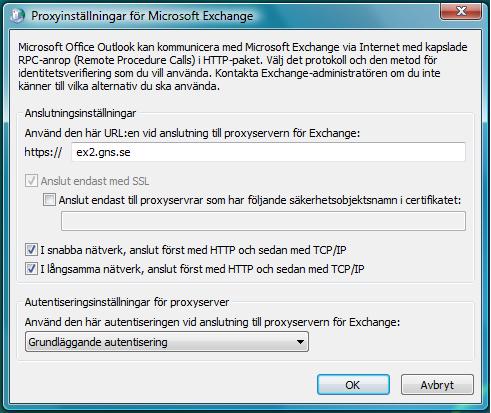
10. Klicka på ”kontrollera namn” i inloggnings ruta som kommer upp. Ange därefter er e‐post adress samt lösenord och klicka på ”OK”.
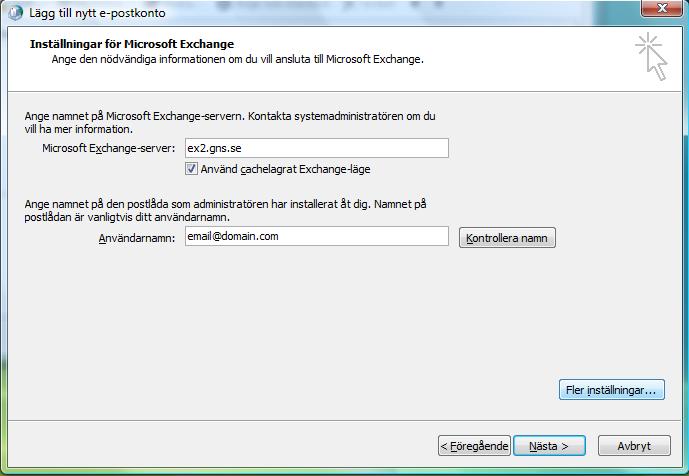
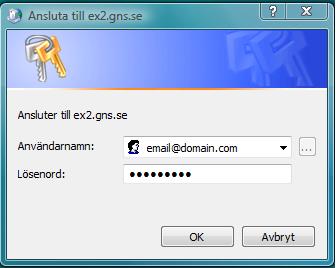
11. Klicka sedan på ”slutför”. Du är nu klar med installationen.
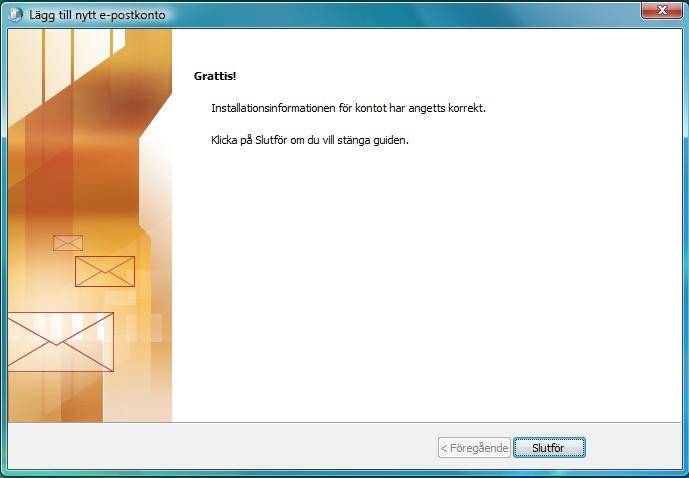
Steg 3, importera från .pst filen.
1. Öppna Outlook
2. Tryck på ”Arkiv”
3. Tryck på ”Importera och Exportera”
4. Markera ”Importera från ett annat program eller en annan fil” och tryck på nästa.
5. Bläddra ner till ”personlig mappfil (.pst)” och markera den. Tryck på nästa
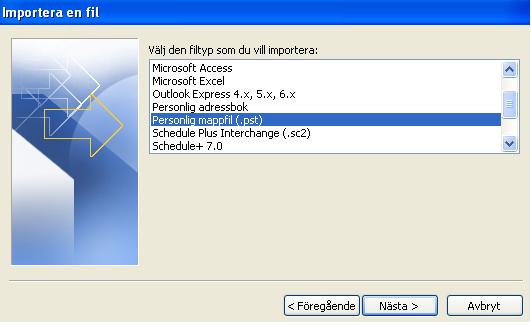
6. Bläddra efter .pst filen som ni sparade i steg 7 och klicka på nästa.
7. Markera ”Personliga mappar” och klicka slutför. Vänta till importen är klar.
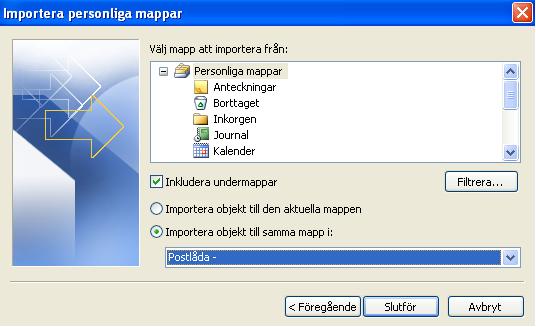
8. Installera eventuella externa e-postkonton som ni har.
9. Klart!